- ×
 CAMERA IP WIFI KN-2011WN KBVISON 2.0MP 1 × 754.000 ₫
CAMERA IP WIFI KN-2011WN KBVISON 2.0MP 1 × 754.000 ₫ - ×
 MODULE GIAO TIẾP RFID RC522 - 13.56MHZ 1 × 35.000 ₫
MODULE GIAO TIẾP RFID RC522 - 13.56MHZ 1 × 35.000 ₫ - ×
 MÁY IN CANON 6230DW WIFI HÀNG CTY 1 × 3.057.000 ₫
MÁY IN CANON 6230DW WIFI HÀNG CTY 1 × 3.057.000 ₫
Tổng số phụ: 3.846.000 ₫
KiCad là bộ phần mềm mã nguồn mở miễn phí cho tự động hóa thiết kế điện tử. Nó tạo điều kiện cho việc thiết kế sơ đồ cho các mạch điện tử và chuyển đổi chúng sang thiết kế PCB. KiCad ban đầu được phát triển bởi Jean-Pierre Charras. Nó có một môi trường tích hợp để chụp sơ đồ và thiết kế bố trí PCB.
Sau đây, Điện Tử Bốn Phương xin giới thiệu đến bạn các bước ngắn nhất để sử dụng phần mềm KiCad này. Mời các bạn cùng theo dõi.
– *.pro : file quản lý dự án.
– *.sch, *.lib, *.net : sơ đồ nguyên lý.
– *.net : chọn chân linh kiện.
– *.kicad_pcb : chỉnh sửa board vi mạch.
– *.lib, *.kicad_mod, *.kicad_wks : chuyển đổi ảnh bitmap sang các thành phần hoặc chân linh kiện.
– *.kicad_wks : trang chỉnh sửa layout.
2.1. Vẽ sơ đồ nguyên lý:
– B1: Mở KidCad.exe.
– B2: Tạo project mới: File → New Project → New Project. Lưu với đuôi mở rộng là *.pro.
– B3: Chọn Eeschema  để vẽ schematic.
để vẽ schematic.
– B4: Chọn icon Page Settings ![]() để chọn định dạng khổ A4 và các ghi chú cần thiết cho dự án.
để chọn định dạng khổ A4 và các ghi chú cần thiết cho dự án.
Các thông tin sau khi cập nhật sẽ được hiện ở khung phía dưới bên phải.
Lưu dự án: File → Save Schematic Project.
– B5: Chọn linh kiện ấn Place component ![]() (phím tắt: A).
(phím tắt: A).
– B6: Nhập tên linh kiện và chọn linh kiện mong muốn bằng cách double-click.
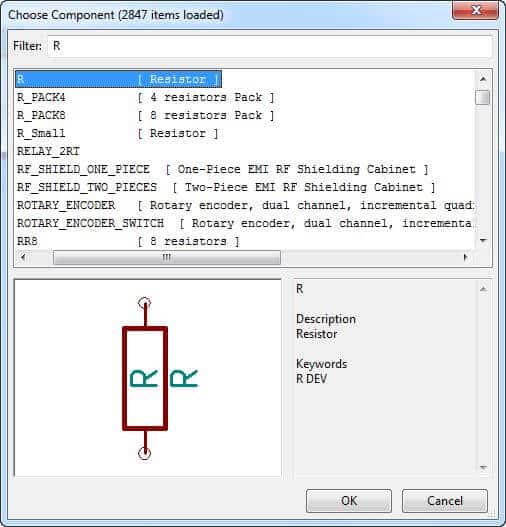
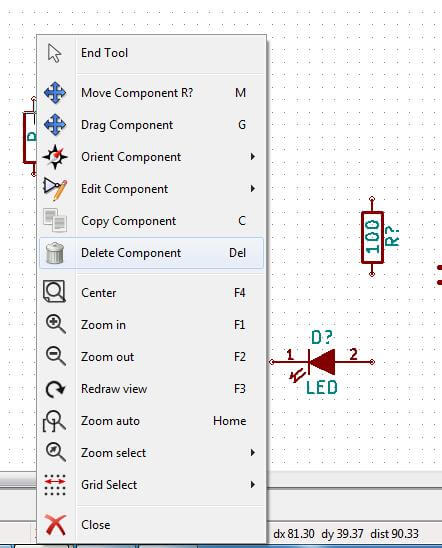
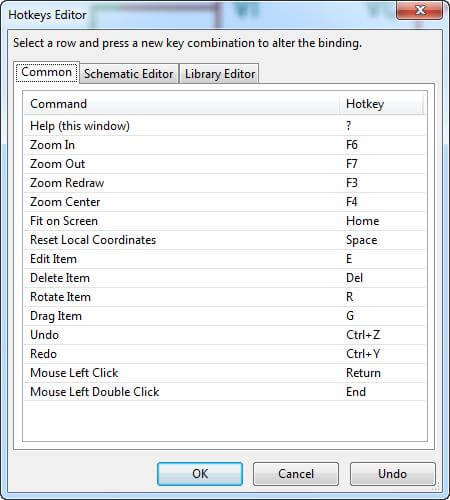
– B8: Lăn chuột để phóng to thu nhỏ hoặc ấn các phím F1, F2, F4; ấn giữ phím lăn chuột và kéo để di chuyển trang.
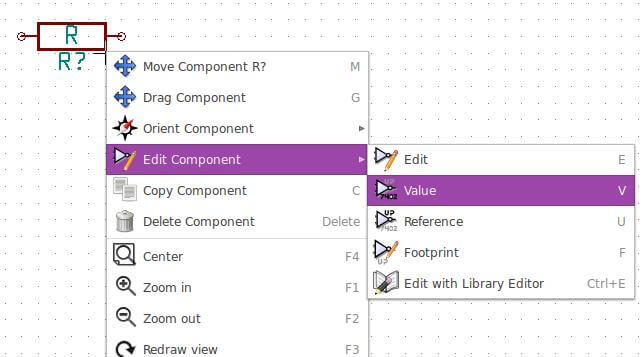
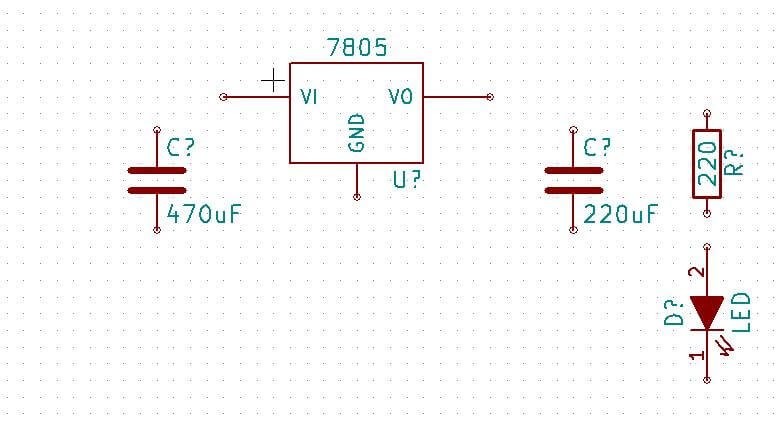
– B14: Nối dây
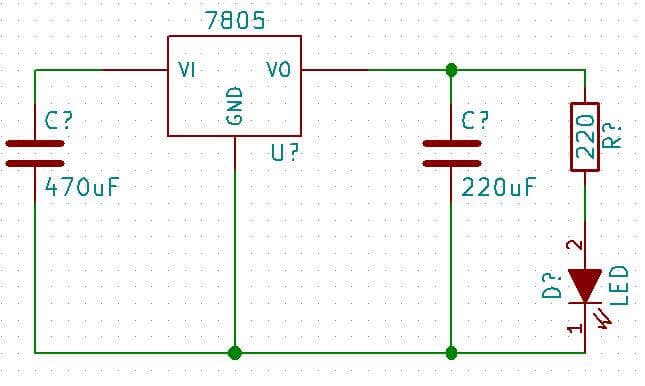
Điện Tử Bốn Phương © 2025